VMware虚拟机右下角不显示VM Tools图标怎么办?
摘要:想要压缩VM虚拟机磁盘,必须显示出VMTools图标,那么怎么让他显示出来呢?1、点击开始,显示出开始菜单2、点击运行,输入regedit打...
想要压缩VM虚拟机磁盘,必须显示出VM Tools图标,那么怎么让他显示出来呢?
1、点击 开始,显示出开始菜单
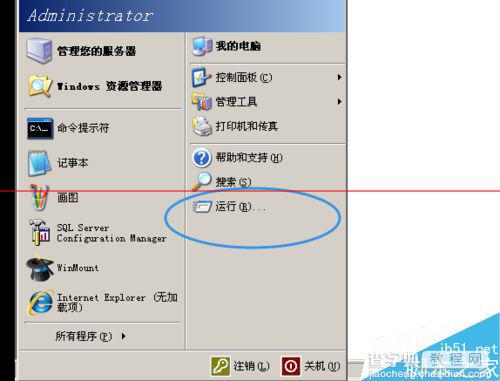
2、点击 运行,输入 regedit 打开注册表编辑器
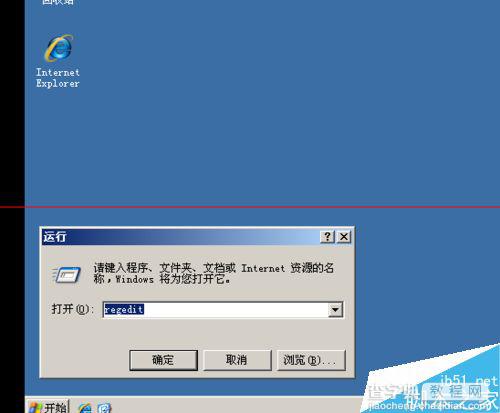
3、注册表编辑器打开,按照图片显示的目录依次打开
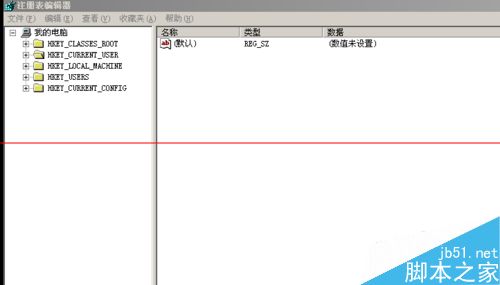
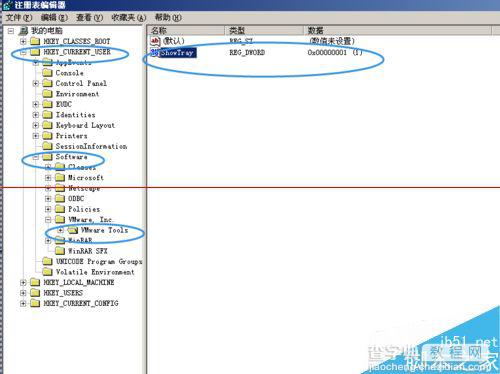
4、点开 showTray 项,选择 十进制 ,然后把数据修改为 1, 1 =显示,0=隐藏,然后确定,就可以关闭编辑器了
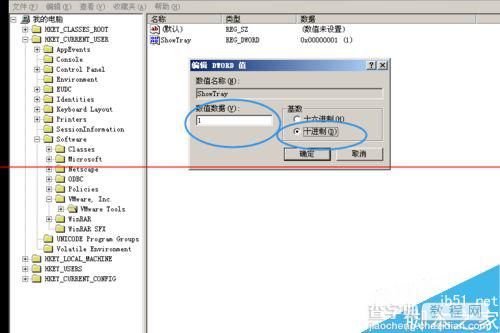
5、可以看到最初右下角是没有图标的,现在修改注册表后重新启动系统
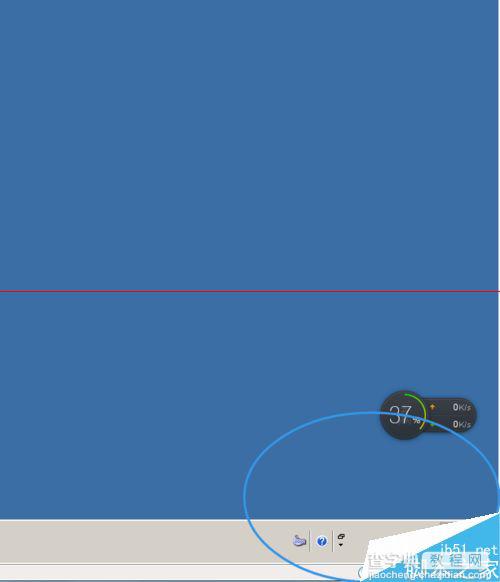
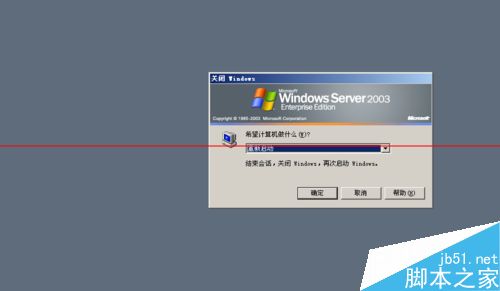
6、重启后右下角出现 Vm Tools图标,那么显示成功,隐藏的话就同样把 注册表项修改为 0, 重启生效
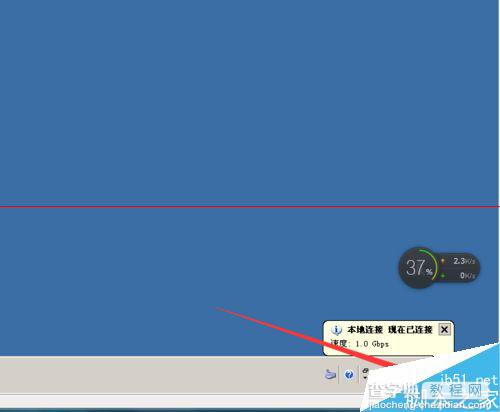
【VMware虚拟机右下角不显示VM Tools图标怎么办?】相关文章:
★ 安卓(Android)x86 4.4 VMware虚拟机安装配置详细图文教程
★ VMware虚拟机错误 显示该虚拟机正在使用中该怎么办?
★ 启动VMware虚拟机显示:物理内存不足无法使用的五种解决方法
★ 升级Win10正式版后VMware虚拟机不能联网该怎么办?
